Как остановить автоматический запуск Steam после загрузки Windows 10
Если вы ежедневно играете во множество видеоигр через Steam , то автоматически запускать клиент при запуске Windows 10 не составит труда. Однако в тех случаях, когда вы просто хотите поработать, клиент Steam(Steam client) может отвлечь.
Остановить(Stop) автоматический запуск Steam
Главный вопрос заключается в том, как сделать так, чтобы Steam не открывался каждый раз, когда мы загружаемся в Windows 10 . Есть несколько способов сделать это, и мы собирались рассказать о них, чтобы помочь вам сосредоточиться, когда вы не думаете об играх.
Steam не нужно запускать автоматически, если вы не используете его регулярно. Итак, давайте рассмотрим шаги, необходимые для предотвращения автоматического запуска Steam .
Закройте всплывающее окно входа в Steem.(Steem Login)

Для тех, кто не настроил Steam для автоматического входа в свою учетную запись, вы можете просто щелкнуть значок закрытия каждый раз, когда он появляется после загрузки в Windows 10 .
Клиент полностью и легко выключится, но это совсем другая история, если он откроется в вашей учетной записи.
Отключите запуск Steam при запуске через его настройки.
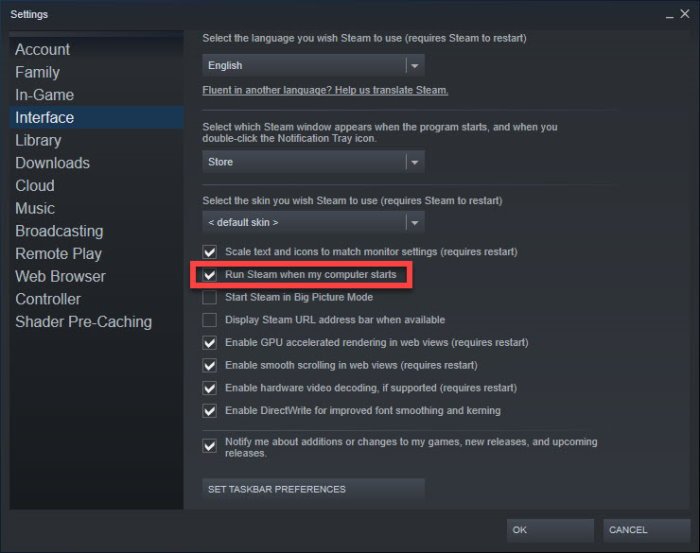
Чтобы это сделать, пользователь должен запустить настройки Steam(Settings) .
Мы можем сделать это, щелкнув правой кнопкой мыши значок Steam на панели задач(Taskbar) или в разделе « Скрытые(Hidden) значки», затем выберите « Настройки(Settings) » в меню.
Кроме того, вы можете открыть Steam , затем щелкнуть меню Steam и выбрать « Настройки(Settings) » .
Открыв область « Настройки(Settings) », перейдите на вкладку « Интерфейс(Interface) » и снимите флажок « Запускать Steam(Run Steam) при запуске моего компьютера».
Альтернативный способ использования диспетчера задач

Другой вариант — отключить запуск(disable the startup) непосредственно из диспетчера задач(Task Manager) , и, по нашему опыту, это более простой путь.
Итак, откройте диспетчер задач(open the Task Manager) , щелкнув правой кнопкой мыши на панели задач(Taskbar) , и выберите « Диспетчер задач(Task Manager) » в появившемся меню.
Как только он будет запущен, выберите вкладку « Автозагрузка(Startup) », затем найдите Steam Client Bootstrapper .
Щелкните правой кнопкой мыши имя и выберите « Отключить(Disable) » , чтобы принудительно остановить запуск клиента Steam при запуске (Steam)Windows 10 .
Надеюсь это поможет.(Hope this helps.)
Related posts
Как использовать Microsoft Autoruns для Windows 10
Как закрепить игры Steam для начала Windows 10
Quickly Access Steam Screenshot Folder на Windows 10
Fix Steam Corrupt Disk Error на Windows 10
Исправление Steam работает медленно в Windows 10
Как открыть файлы .aspx на компьютере Windows 10
Исправление Steam должен быть запущен, чтобы играть в эту игру в Windows 10
Hide or Show Windows Ink Workspace Button на Taskbar в Windows 10
Легко запускать файлы с MyLauncher для компьютеров Windows 10
Не может подключиться к Xbox Live; Fix Xbox Live Networking issue в Windows 10
Как отключить или включить читатель Mode в Chrome в Windows 10
Convert EPUB до MOBI - бесплатные конвертер инструменты для Windows 10
Long Path Fixer tool будет исправлять длинные ошибки Path Too в Windows 10
Что такое загрузчик клиента Steam (и безопасно ли это?)
Что такое пакет включения в Windows 10
Как установить NumPy, используя PIP на Windows 10
Make Firefox display Media Controls на Windows 10 Lock Screen
Как принять Google SafeSearch в Microsoft Edge в Windows 10
Бесплатный Battery Limiter software для Windows 10
Event ID 158 Ошибка - идентичный диск GUIDs assignment в Windows 10
